google智能家居配置
爱星物联loT云平台集成了常用的智能音箱语控服务。用户可以通过特定的语音唤醒智能音箱,并说出特定的话语即可实现设备操控。
本文主要介绍一下google智能音箱对接,以及爱星物联平台中产品的语控配置。Google的智能音箱对接服务有两种对接方式,平台只集成智能家居action,因此只介绍这种对接方式及其相关配置。
在介绍具体内容之前,先要了解一下APP、音箱、语控云、爱星物联IoT平台的通讯关系,便于理解整个过程、部分配置内容的逻辑。
通讯关系图如下所示:
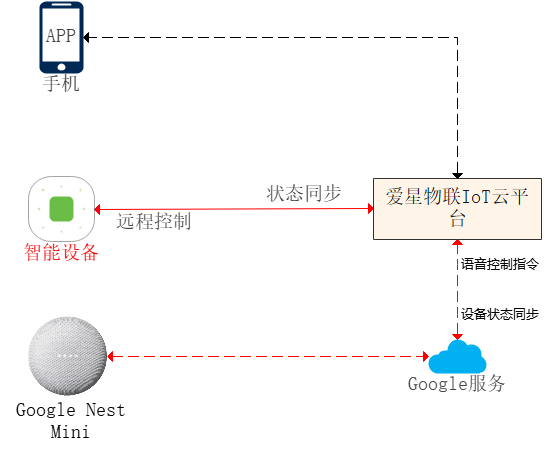
图中的google nest mini是google智能音箱,google服务是指google的智能家居action服务,智能设备是指可联网和语音控制的各类产品设备,比如香薰机、空调、智能晾衣架、智能窗帘等。箭头虚线代表短连接通讯,箭头实线代表长连接通讯。
了解通讯关系后,再注册好google开发者账号,进行后续的所有流程。
Google官方Action配置流程: 1、创建项目
进入action创建页面,链接地址:https://console.actions.google.com/
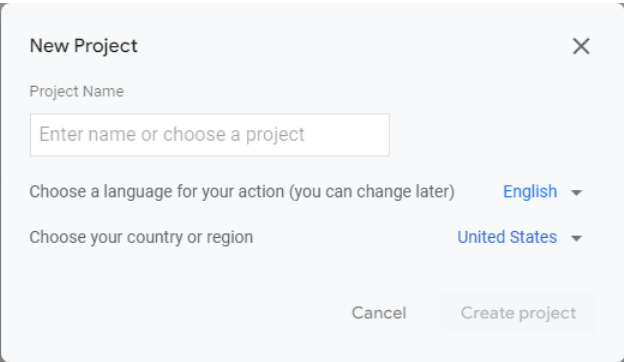
填入项目名称,选择语言和区域。平台当前只支持英语,语言必须选择英语。
2、配置流程
进入项目配置总览页面,可以看到整个配置流程。
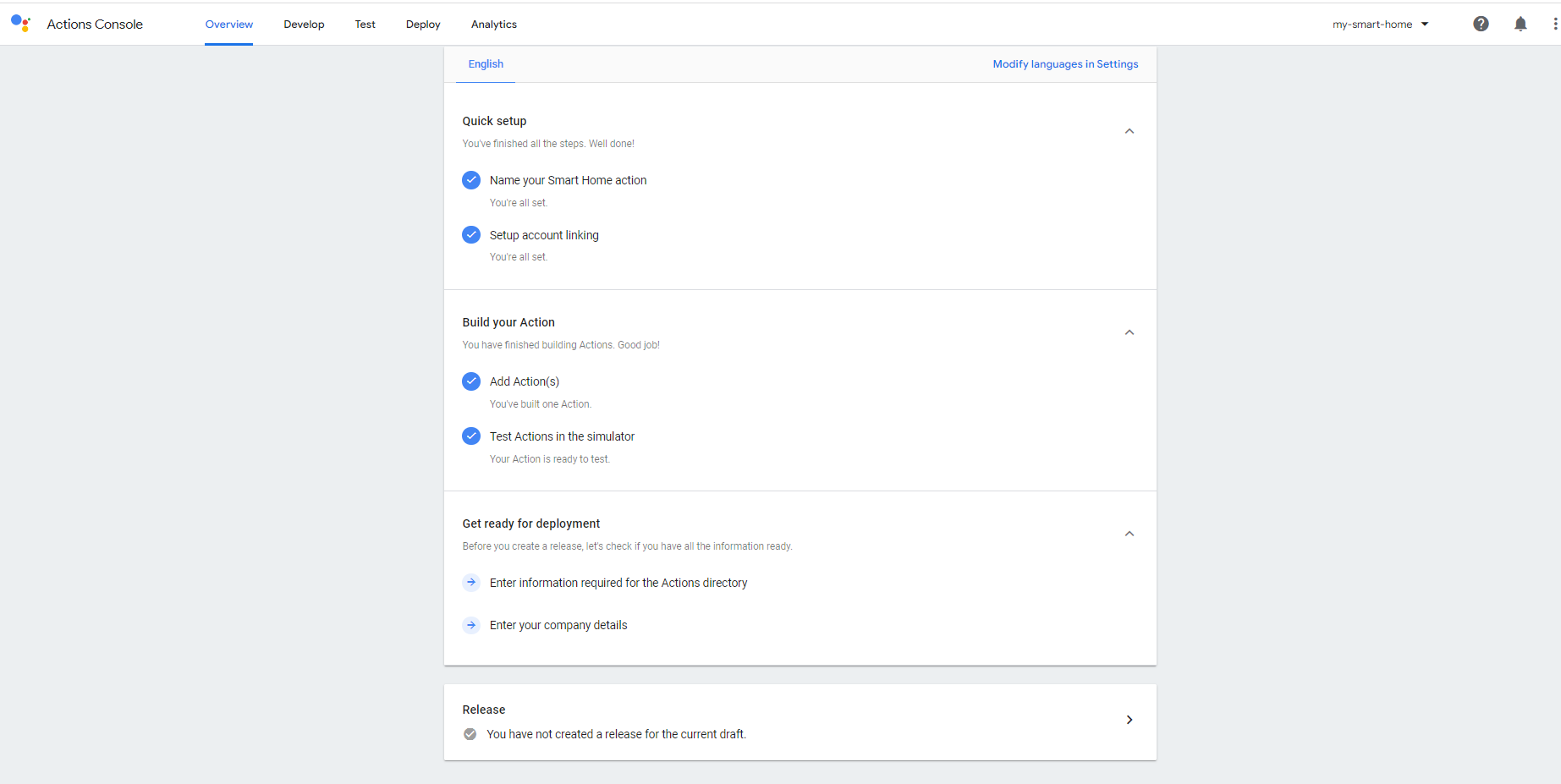
3、Invocation配置
展开“Quick setup”,点击“Nameyour Smart Home action”,进入invocation页面。
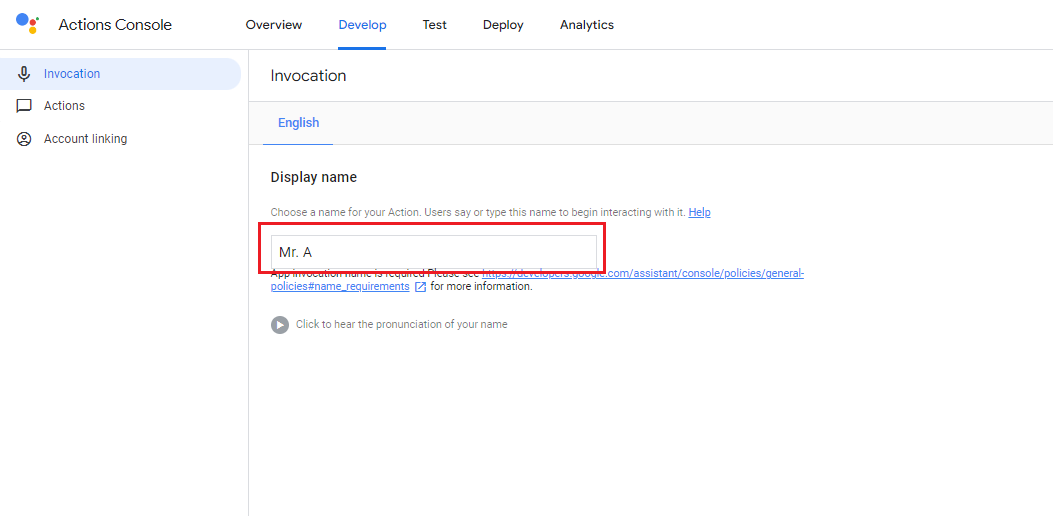
给这个action取个显示名,这个名称会在google homeAPP上显示。
4、webhook配置
上图点击左侧“Actions”菜单,进入智能家居意图的webhook配置页面。
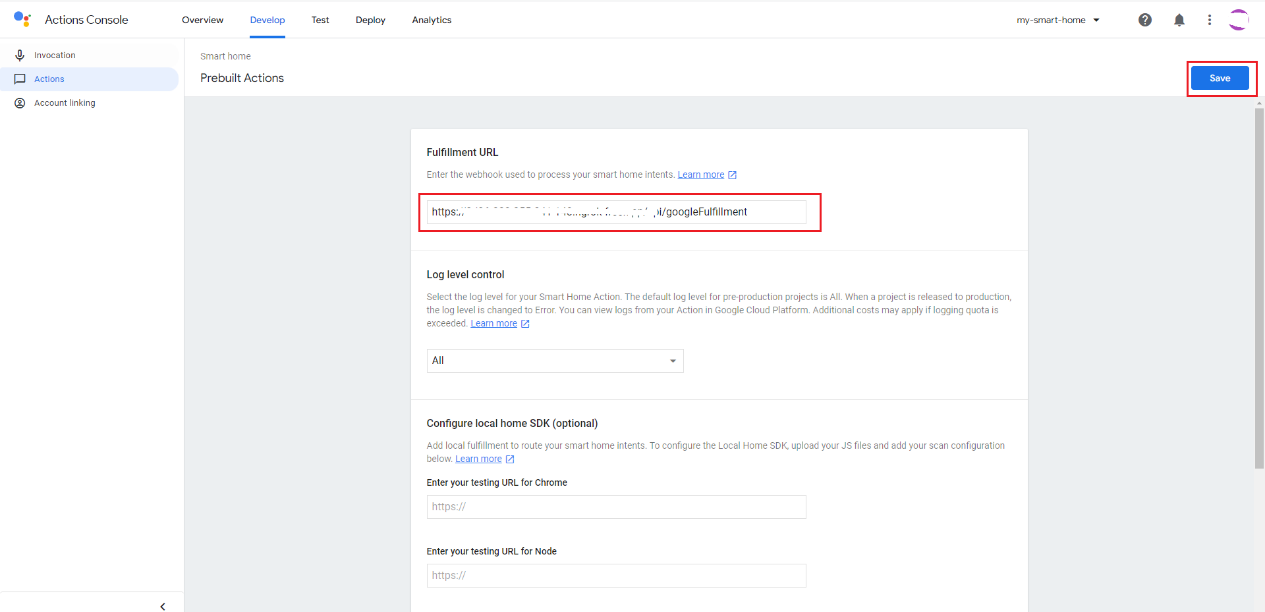
注意,这里的Fulfillment URL,就是开发者云(Developer Cloud)的意图执行地址,要配置https地址。用户、google home或音箱、google云、开发者云(Developer Cloud)的交互关系如下图所示:
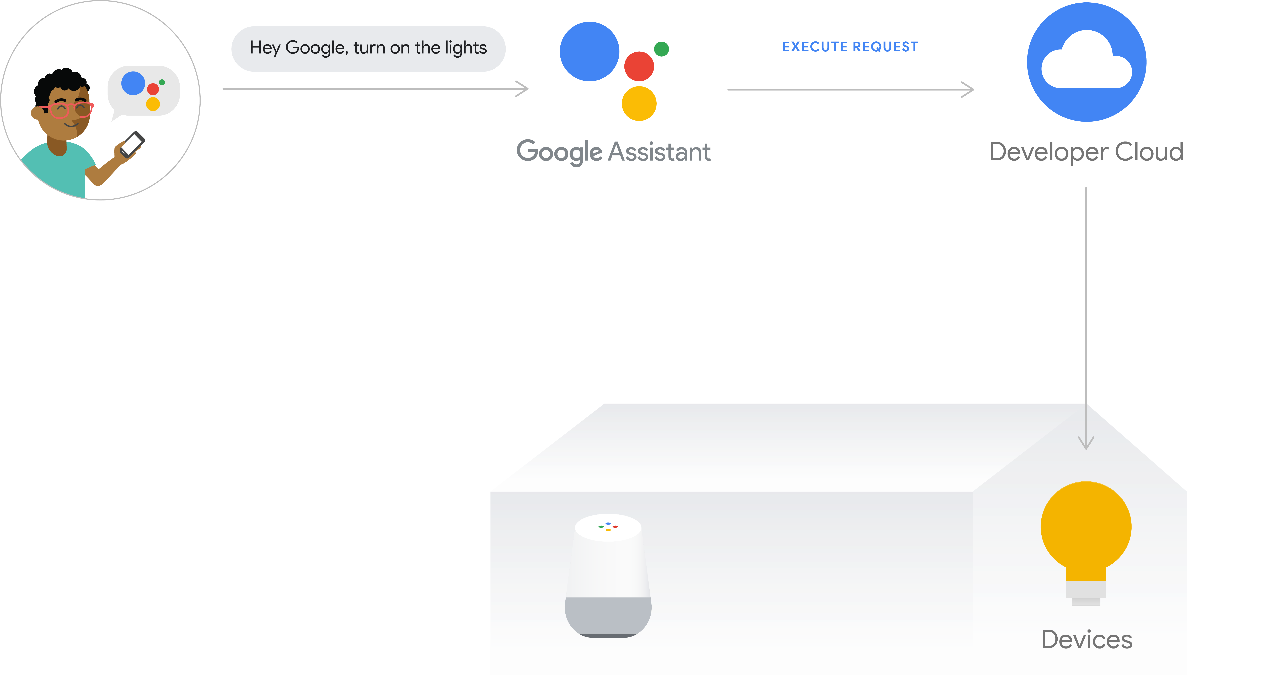
在智能家居功能方面来讲,上图中的Google Assistant等同googlehome,google音箱功能也类似google home,只不过google 音箱是通过语音的方式执行设备控制,而google home是有UI控制面板的。
5、“Account linking配置
继续点击左侧菜单“Account linking”,进入OAuth授权配置页面。
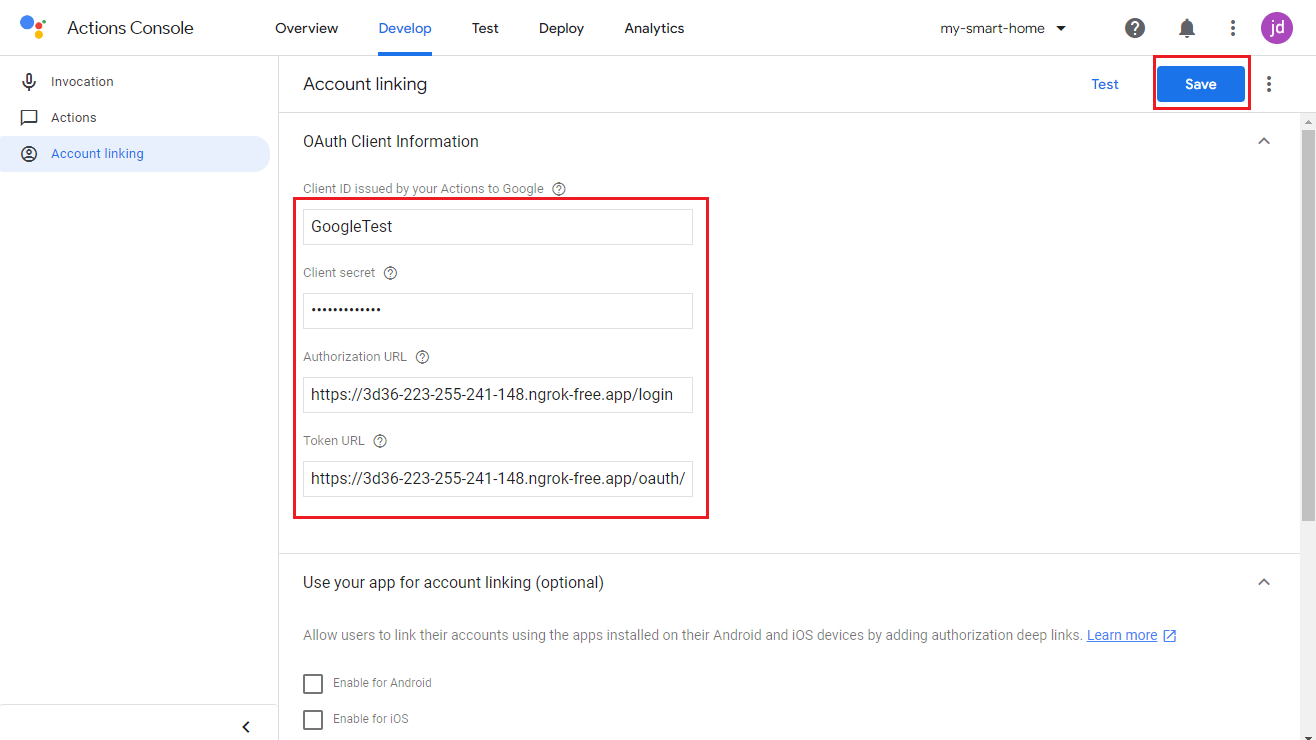
红框的内容必须填写,这是OAuth客户端信息。
Client ID、Client secret,Authorization URL,Token URL,这些信息,需要根据私有云云实际情况填写,不可随意填写。填写完成后,点“save”保存。
至本步骤为止,就可以进入开发和联调环节了。
但还需要开启homeGraph API和创建homeGraph密钥证书,用于开发者云同步信息。
6、开启homeGraph
进入“API和服务”页面,链接地址:https://console.cloud.google.com/apis/dashboard。
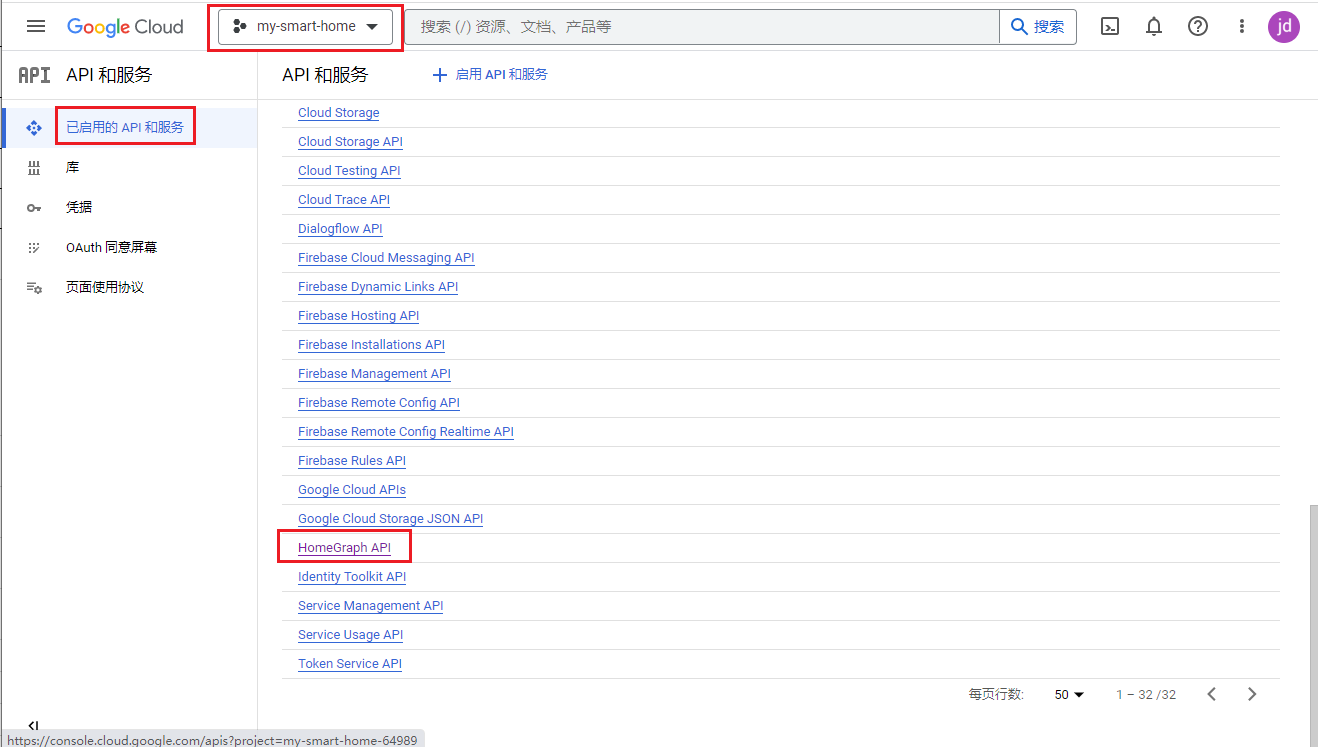
进入页面后,左上角选择第1步常见的项目,示例是my-smart-home,然后选择左侧“已启用的API和服务”,进入配置页面。搜索关键字“homegraph”,找到“HomeGraph API”,并点击进入详情页面,启用API即可。
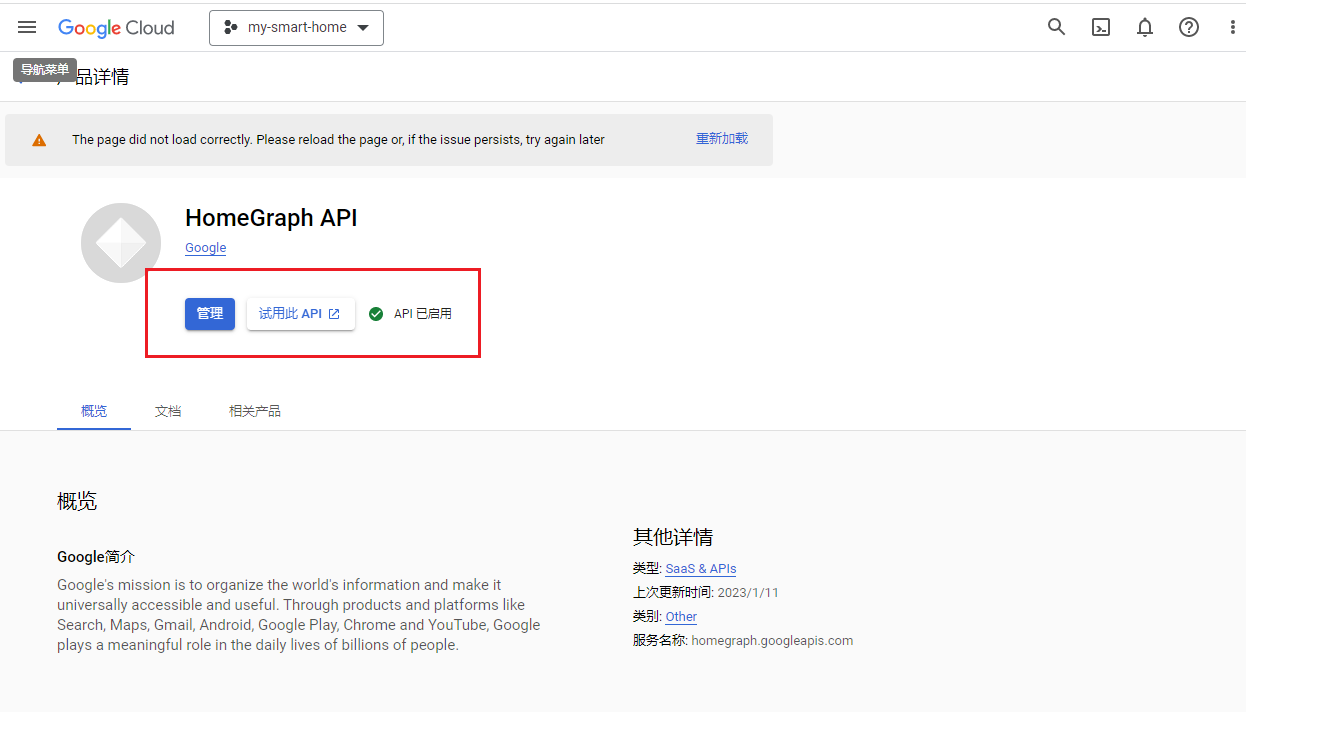
7、创建服务账号
进入“服务账号”配置页面,链接地址:https://console.cloud.google.com/projectselector2/iam-admin/serviceaccounts?supportedpurview=project
选择项目,这里选择第1步创建的项目,打开服务账号页面,创建服务账号。
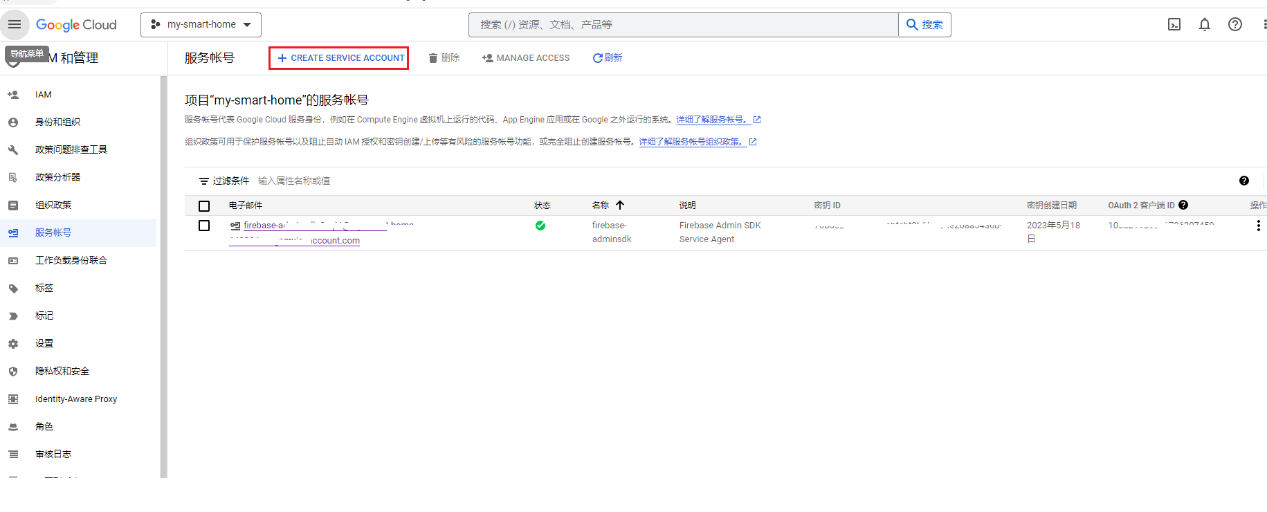 8、下载服务密钥
8、下载服务密钥
创建完服务账号后,选择“操作”栏的弹出菜单“管理密钥”。
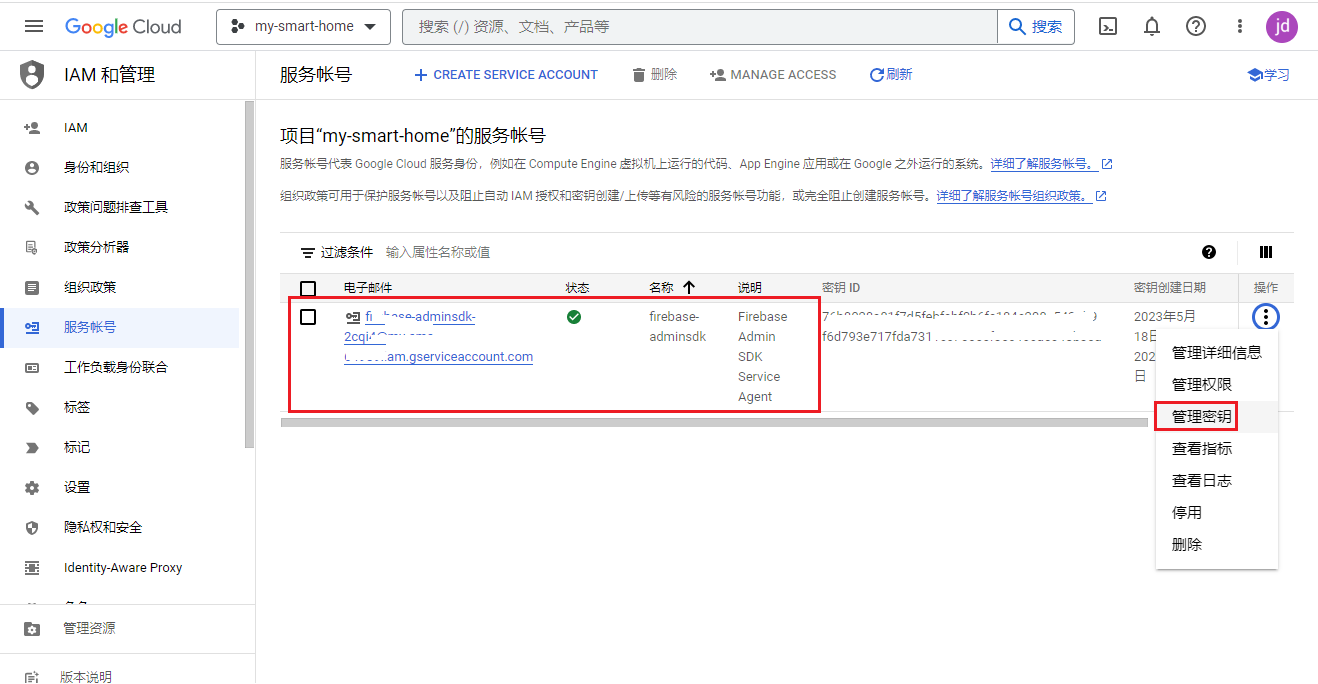
进入服务密钥界面:
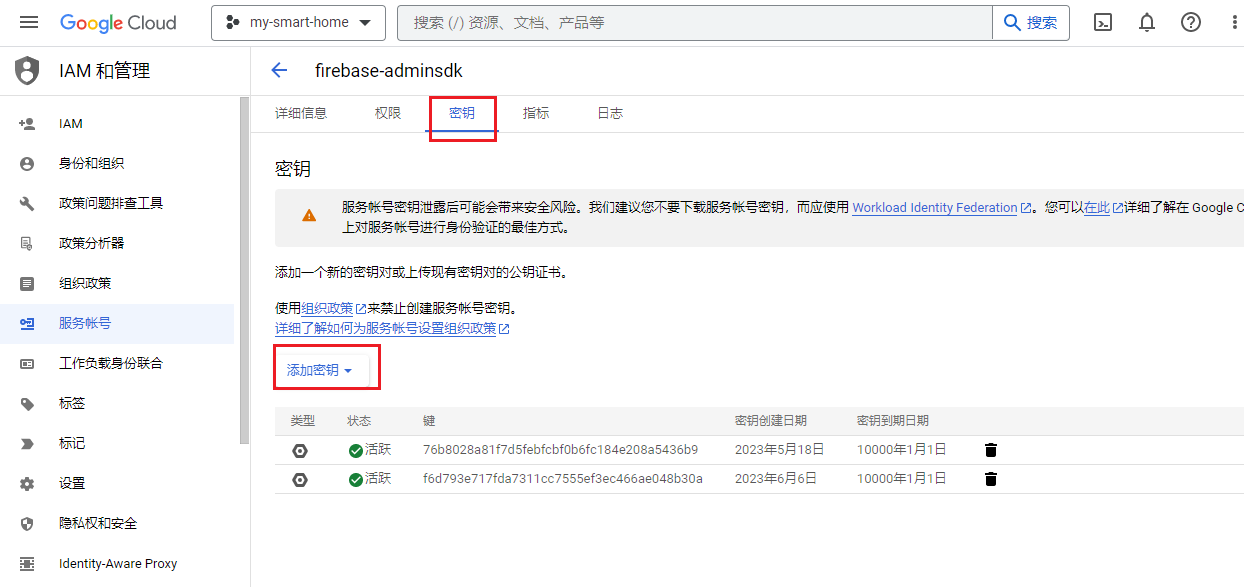
点击“添加密钥”,选择“创建新密钥”,会自动创建密钥,并下载密钥文件,一个json格式的文件。保存好文件,进入开放平台产品管理的语音配置进行配置上传。
9、部署配置
点击顶部”Deploy”菜单进入如下图所示页面。
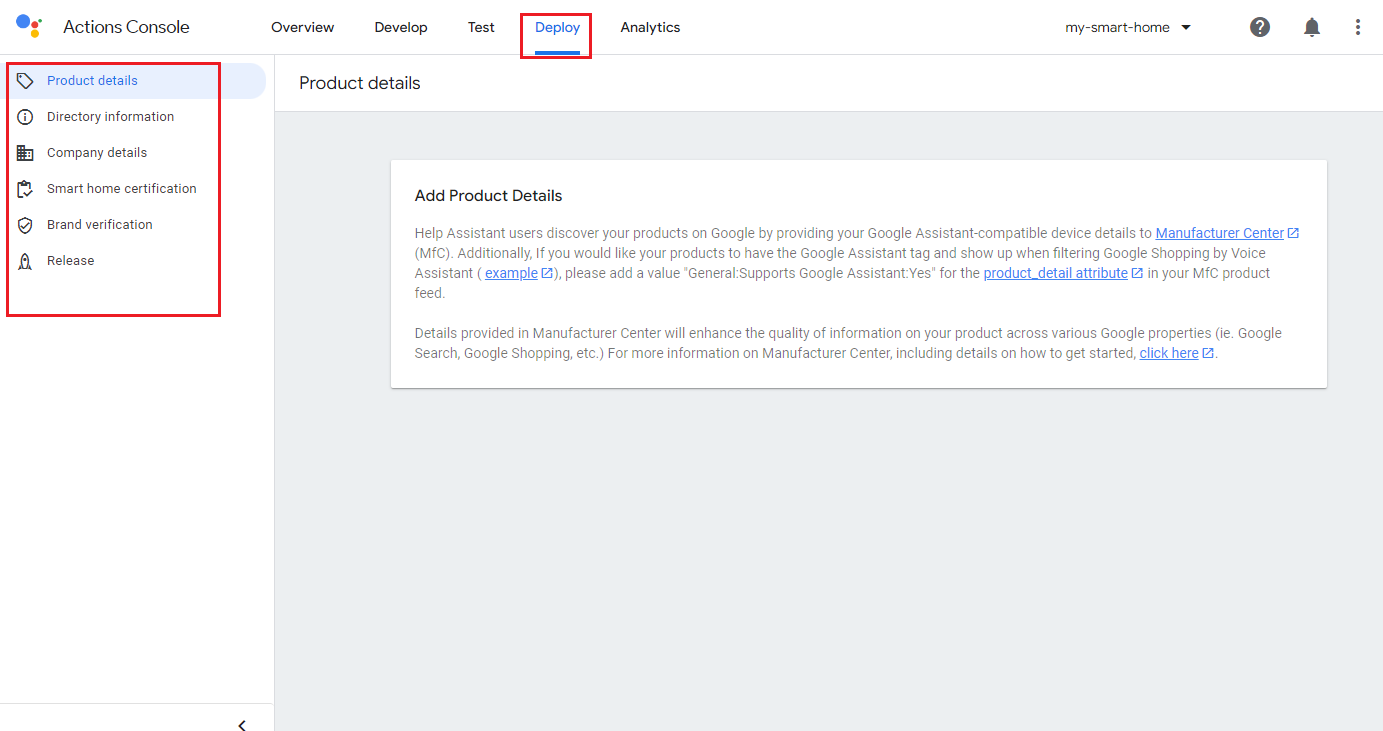
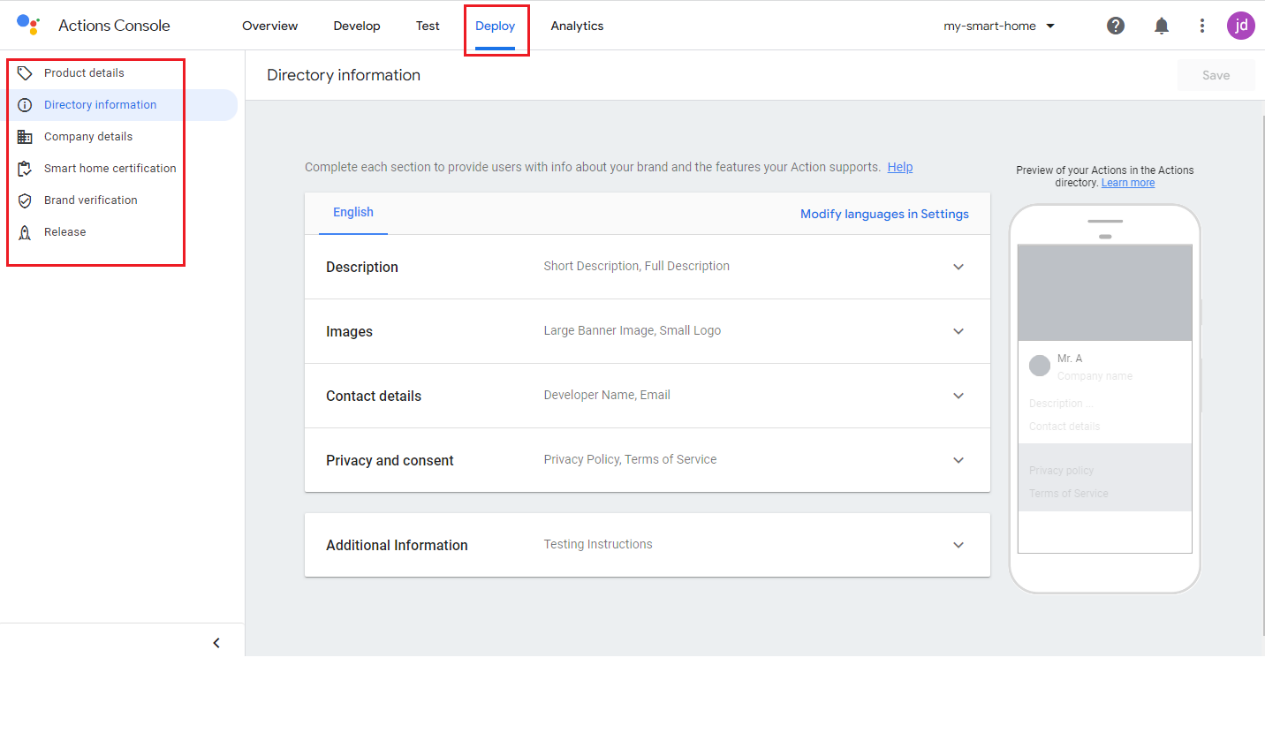
按照左侧菜单顺序,依次按照要求操作和补充、提交资料。
开放平台配置(语音配置) 1、产品语音配置入口
语音控制是针对每款产品的,从产品开发进入对应的语音控制页面,选择google配置项。
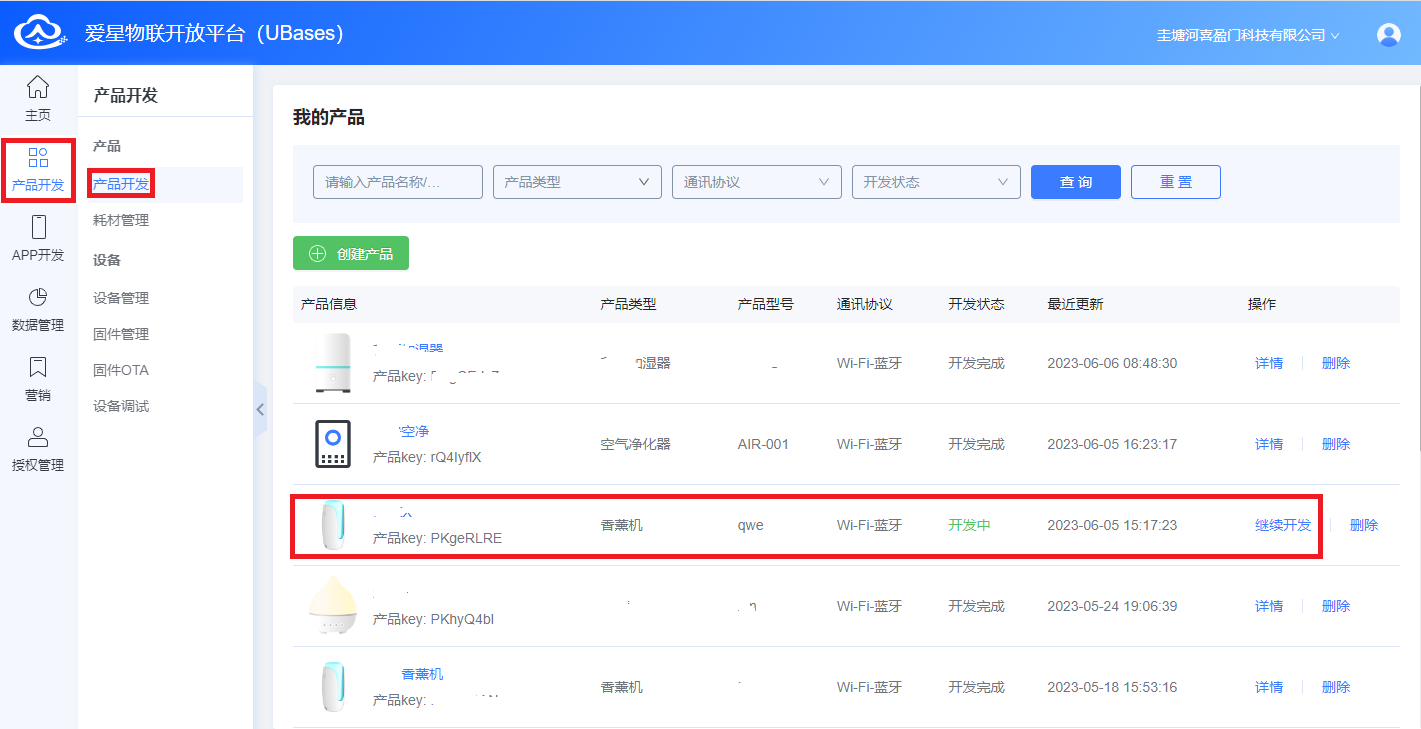
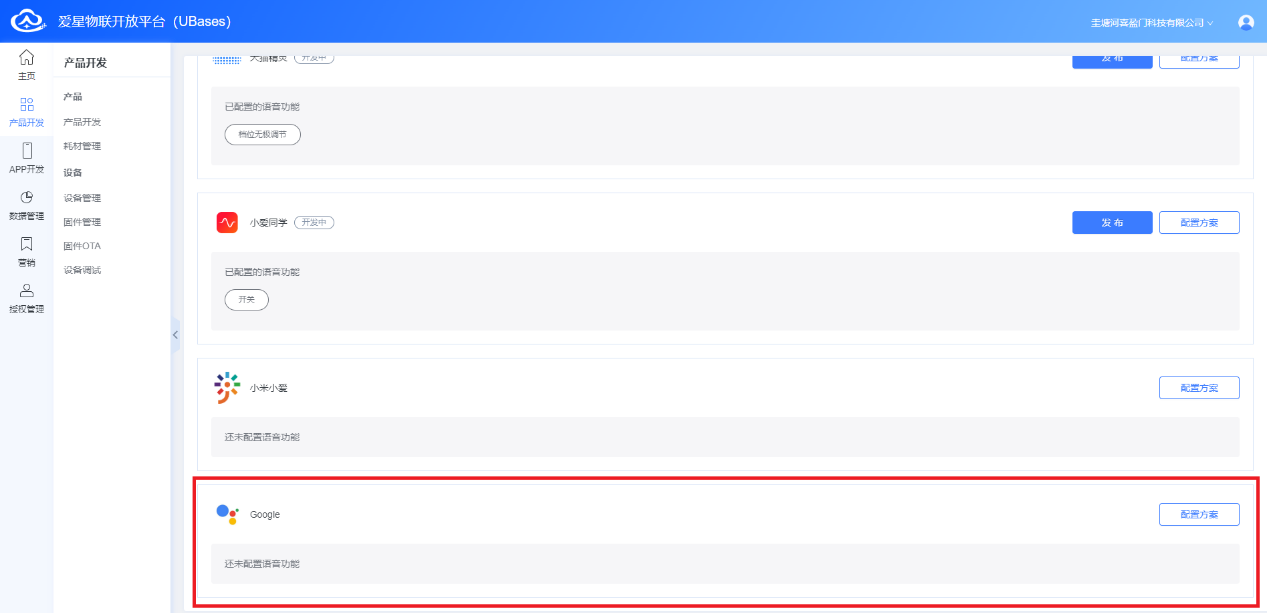
2、填写语音配置信息。
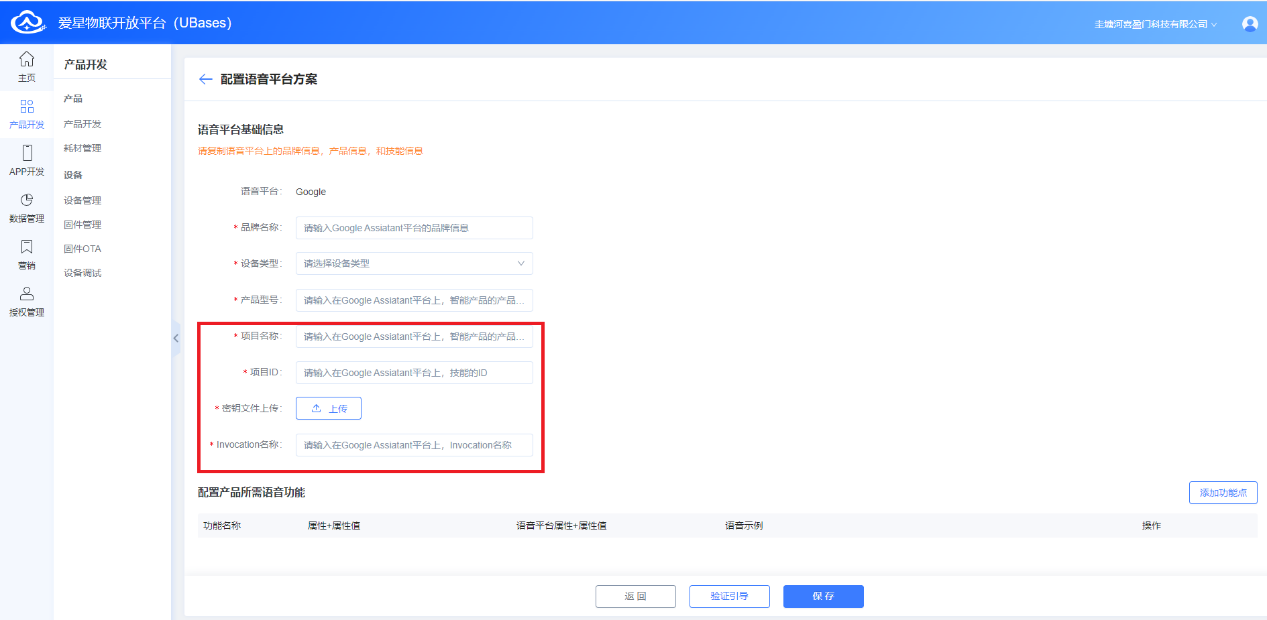
其中的项目名称、项目ID、密钥文件、Invocation名称分别来自google的配置,必须和在google项目中的配置的一致,该界面下方是功能点列表,产品的哪些功能需要实现语音控制,就需要在这里添加配置好。添加功能点时,按照实际产品的功能点名称、类型及其类型相关可选项配置即可。这一步需要注意配置的别名,必须是业务区别度较大的关键词或短语,否则音箱可能会不能理解用户语音或者理解错了语音。
3、获取开发者云的OAuth授权信息
APP开发à可选配置à语音服务,开启Google Assistant,点击”保存并发布”。
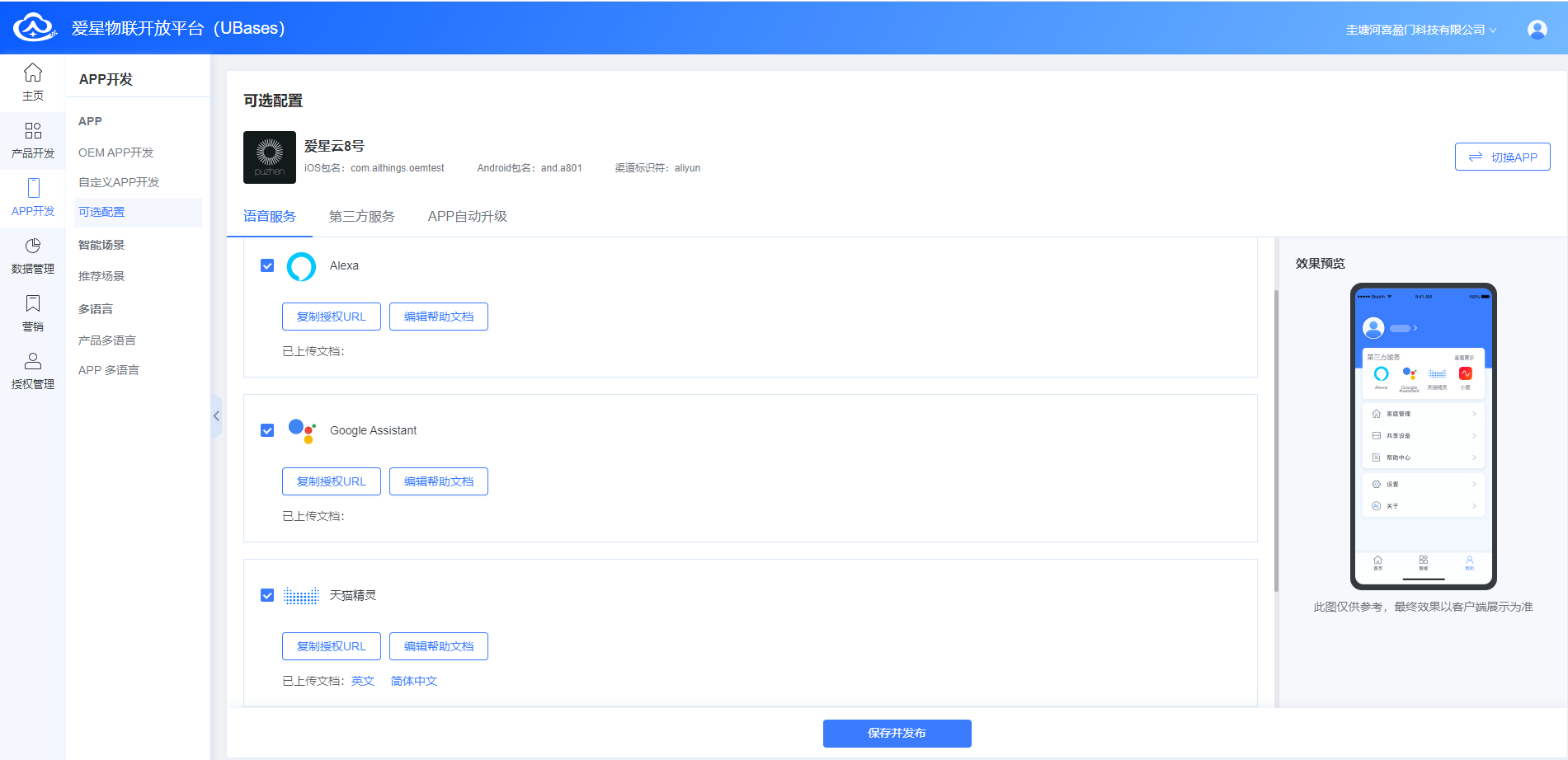
点击”复制授权URL”,进入以下页面:
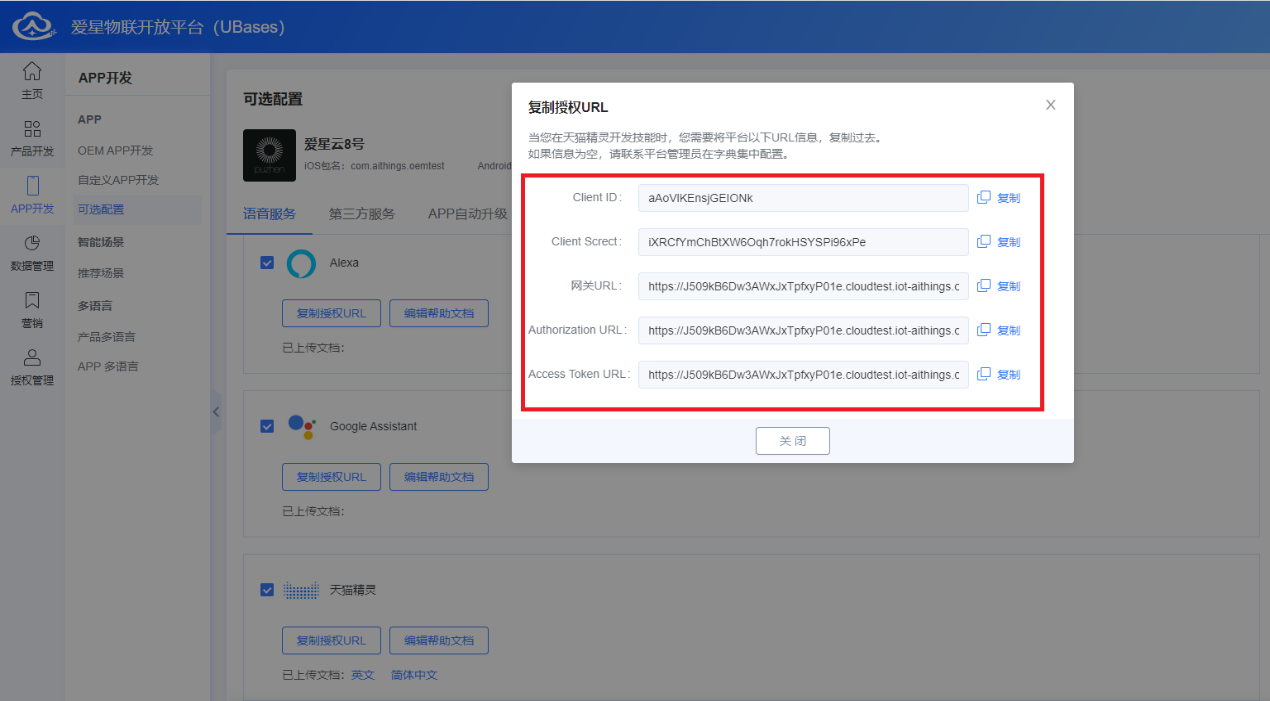
将红色框的信息内容,依次复制出来,在上述第5步填写入google官方的“Accountlinking”页中。
经过以上配置后,google智能音箱语控服务云端的配置基本就完成了。后续用户手机端google home APP和google音箱操作,可参考google官方的介绍。